相関分析のやり方解説!手計算の他にExcelで相関係数を求める方法も紹介
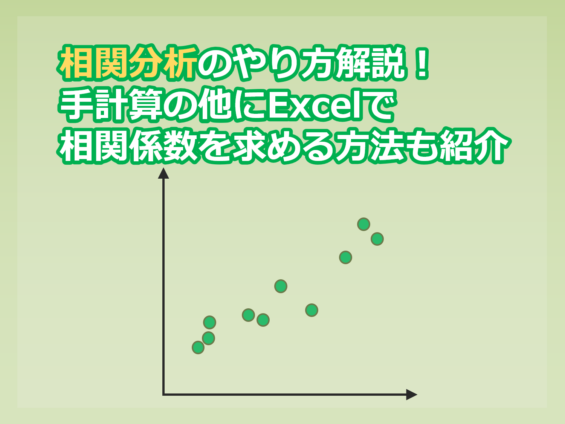
相関分析とは
変数xの連続的な変化に対して, yも連続的に変化するなどの関連性がある場合,
その2つの変数には相関があると言います.
2つの変数間にどの程度直線的な関係があるかを数値で表す分析を相関分析といいます.
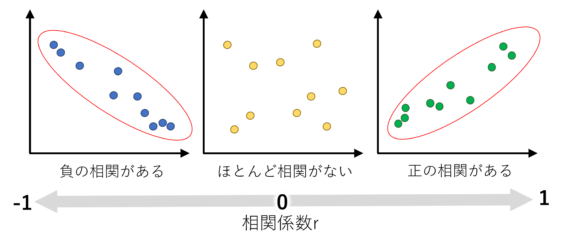 2つの変数の間にどの程度直線的な関係があるかどうかを示す数値が相関係数rです.
2つの変数の間にどの程度直線的な関係があるかどうかを示す数値が相関係数rです.
相関係数は, -1から+1までの間の数値をとります.
-1≦r≦1
xが大きくなるほどyが小さくなる負の相関がある場合は, 相関係数はマイナス(-)になります.
正の相関の場合は相関係数がプラス(+)になります.
相関の強さの目安は下表のようになります.
相関係数rの絶対値が1に近いほど強い相関があり, 0に近いほどほとんど相関がないことを示します.
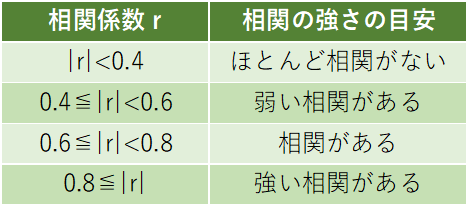
正の相関
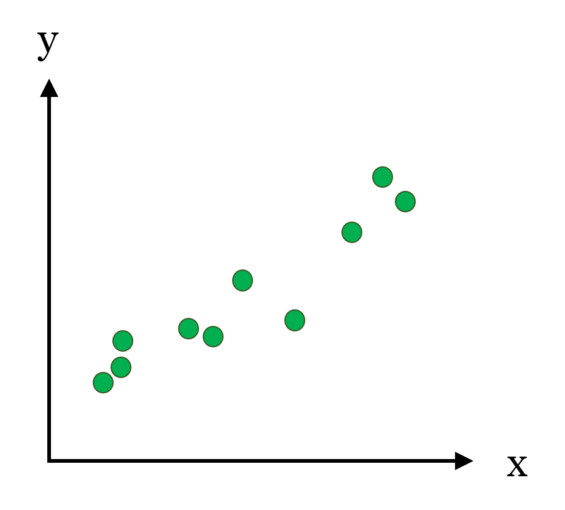 変数xが大きくなればなるほど, もう一方の変数yが大きくなることを正の相関といいます.
変数xが大きくなればなるほど, もう一方の変数yが大きくなることを正の相関といいます.
正の相関の散布図は上の図のようになります.
変数xとyが正の相関の関係にある場合, 相関係数rの符号はプラス(+)になります.
負の相関
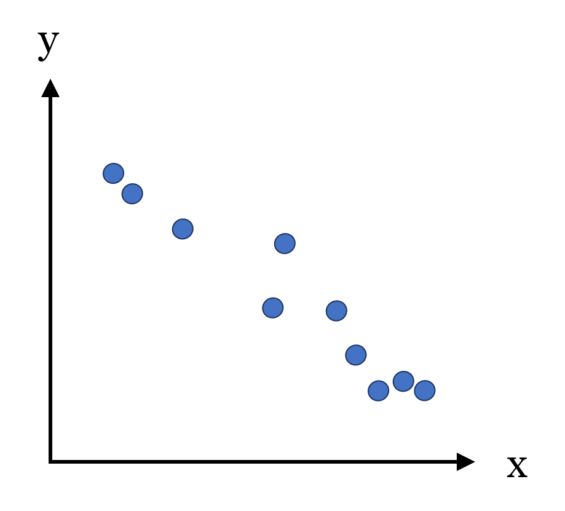
変数xが大きくなればなるほど, もう一方の変数yが小さくなることを負の相関といいます.
負の相関の散布図は上の図のようになります.
変数xとyが負の相関の関係にある場合, 相関係数rの符号はマイナス(-)になります.
相関がない場合
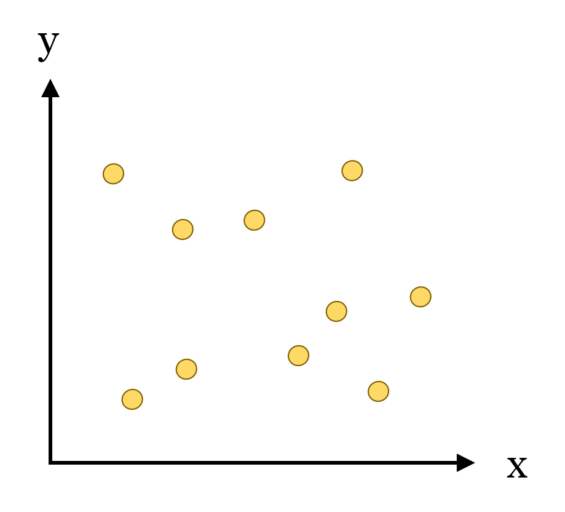
変数xが増大しても, もう一つの変数yが無関係な値を取る場合を相関がないといいます.
相関係数rの求め方
n組のデータから相関係数rを計算で求める
変数xと変数yの相関係数rを, n組のデータから求める式は以下のように表されます.
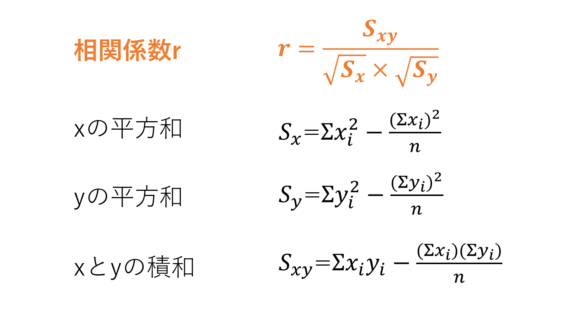
下の変数x, 変数yのデータ(n=12)から相関係数rを求める場合の例を見てみましょう.
変数x:6, 4, 3, 6, 5, 5, 5, 1, 4, 3, 3, 3
変数y:7, 4, 3, 5, 5, 4, 4, 3, 5, 3, 4, 2
相関係数を求めるためには,xの2乗, yの2乗, xとyを掛けたものを計算し, 下のような表を作成します.
このとき各列の合計も算出します.
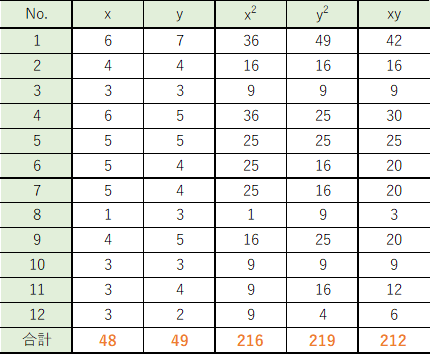
ここで求めた各数字を相関係数を求める式に代入します.
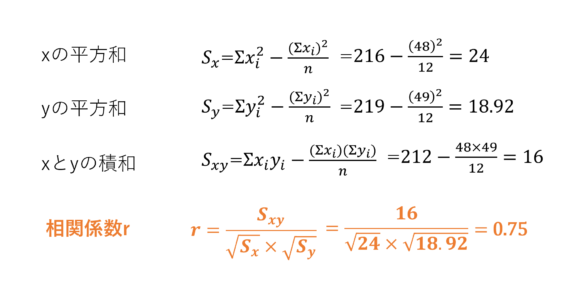
相関係数は0.75となり正の相関があることが分かります.
実際に変数xとyをプロットした散布図でも右肩上がりの図になっていることが確認できます.
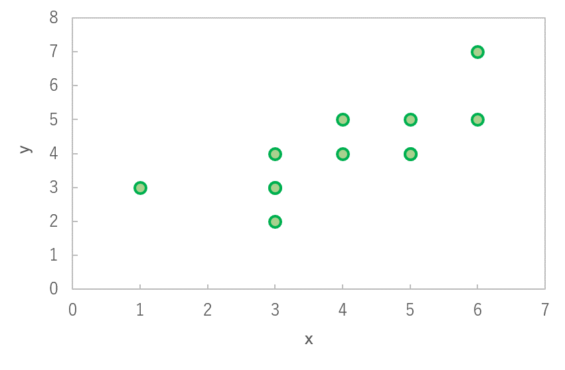
相関係数を当てはめる際の注意
相関係数を当てはめる際には, 外れ値や異質母集団の存在に注意する必要があります.
これらは, 散布図を用いることで簡易に確かめることが出来ます.
実務のデータを扱う際に相関係数を当てはめる際は, 散布図を併せて用い,
外れ値の存在や更なる層別の必要性がないかといったことの確認が必要になります.
Excelで相関係数を求める方法
Excelで相関係数rを求める方法は関数を使う方法と分析ツールを使う方法があります.
CORREL関数を使う方法
Excelで相関係数を求めるには, CORREL関数を用いることで簡単に求めることが出来ます.
=CORREL(配列1, 配列2)
先程手計算に用いたn=12のデータを用いて今度はExcelで相関係数を求めてみます.
変数x:6, 4, 3, 6, 5, 5, 5, 1, 4, 3, 3, 3
変数y:7, 4, 3, 5, 5, 4, 4, 3, 5, 3, 4, 2
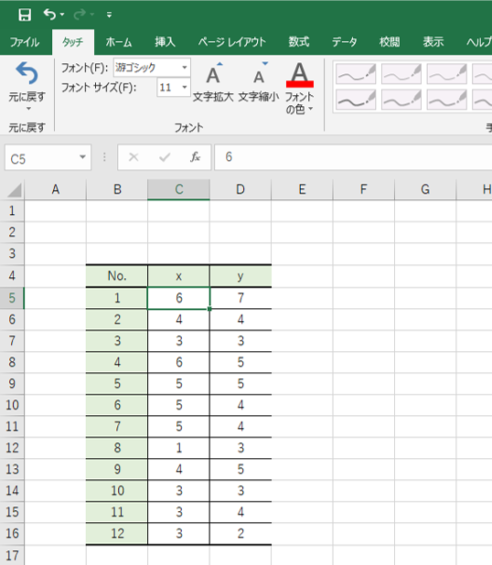 任意のセルにCORREL関数を入力します.
任意のセルにCORREL関数を入力します.
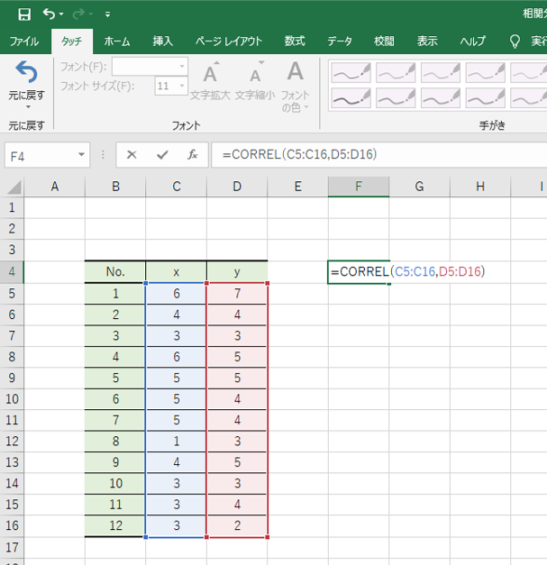 簡単に相関係数が求められました.
簡単に相関係数が求められました.
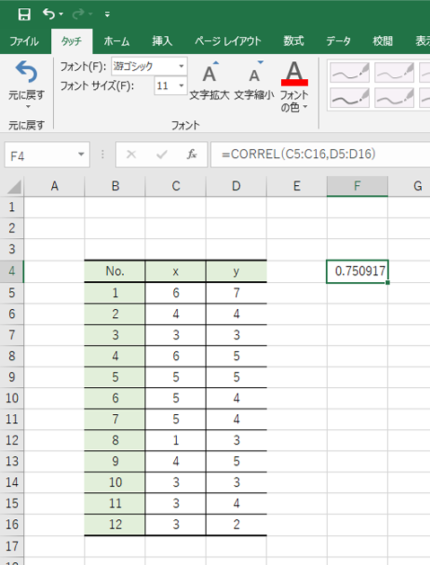
分析ツールを使って相関係数を求める方法
Excelで相関係数を求めるには, 関数を使う以外に, 分析ツールを用いる方法があります.
Excelのデータタブに分析ツールが見つからないよ!という方向けにExcelで分析ツールを使う方法を下の別記事で説明しています.
[データ]タブの[データ分析]をクリックして, [相関]を選択しOKをクリックします.
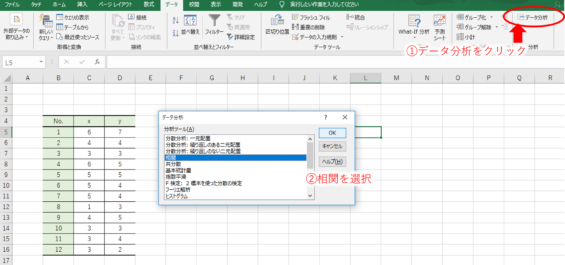
入力範囲の部分に, 分析するデータの範囲を指定します.
今回の例の用にx, yのラベルを入力している場合は先頭行をラベルとして使用の部分にチェックを入れます.
出力オプションの出力先(相関係数を表示する部分)は, 任意のセルやワークシートを指定し, OKをクリックします.
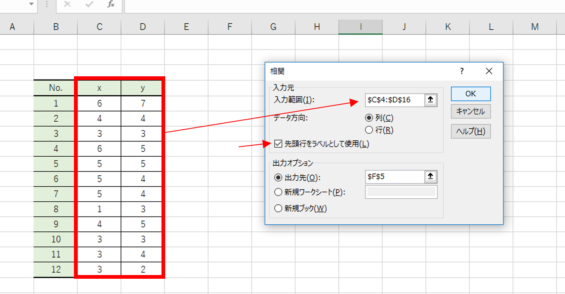 下のような結果が得られます.
下のような結果が得られます.
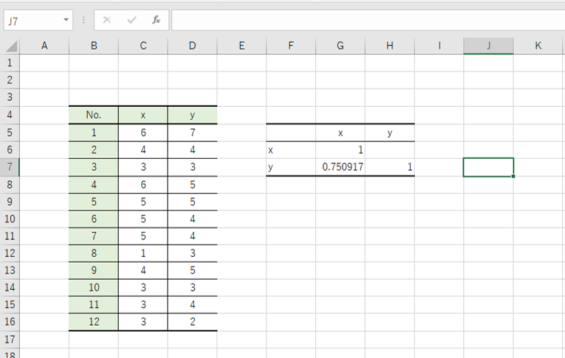 xとyだけといったデータセットであればCORREL関数の方が簡単に相関係数を求めることができます.
xとyだけといったデータセットであればCORREL関数の方が簡単に相関係数を求めることができます.
一方で分析ツールを使った方法では, x,y,zなど相関を知りたい対象の数が多いときにそれぞれの相関係数を求めることができます.





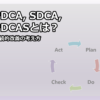














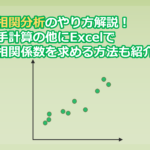




 メーカーで製造技術・品質管理に従事し, 社内研修の講師をしています.
twitter(
メーカーで製造技術・品質管理に従事し, 社内研修の講師をしています.
twitter(